本文介绍Windows电脑在删除资源管理器中的文件时,开启显示或取消显示确认删除这一二次提示弹窗的具体方法。
在Windows电脑中,我们删除任何一个文件时,无论是用鼠标右键选择“删除”选项,还是用快捷键Ctrl
与D
对文件加以删除,默认情况下都会有一个名为“删除文件”的提示框,询问你是否确认要将该文件放入回收站;如下图所示。
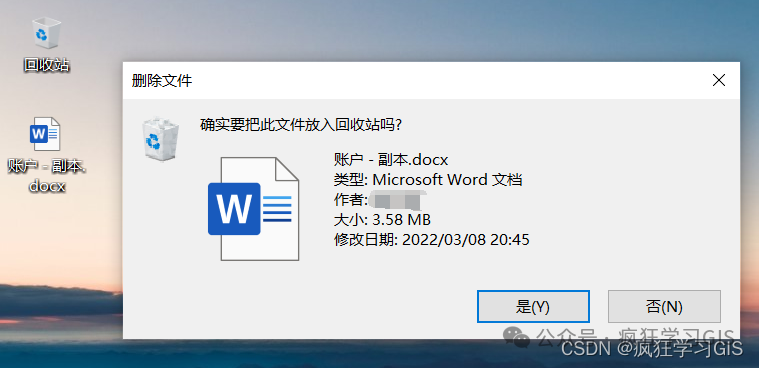
在部分电脑操作的场景下,上述多出的这一个提示环节确实比较麻烦,一定程度上确实会影响我们的电脑使用效率。那么,如何将该提示环节省去呢?
这一操作其实很简单。首先,在回收站图标右键,选择“属性”选项;如下图所示。
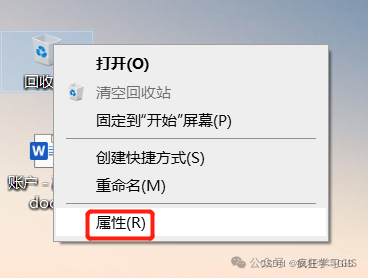
接下来,在弹出的“回收站 属性”窗口中,找到最下方“显示删除确认对话框”这个勾选项,将其取消勾选;如下图所示。
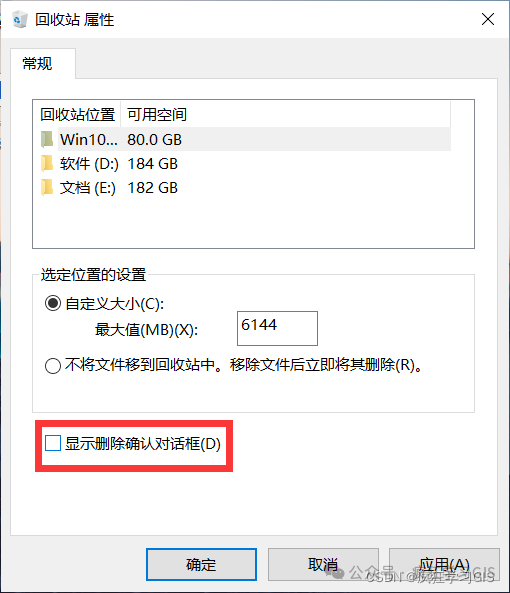
随后,点击“确定”即可。
完成以上操作后,我们再在电脑中删除文件,在鼠标右键选择“删除”选项后,亦或是在用快捷键Ctrl
与D
后,该文件就会直接进入回收站,不会再出现本文开头所示的那个“删除文件”提示框了。这样子,在部分场景下,可以显著提高我们的文件管理效率;如果我们后续需要将文件重新恢复,还是可以在回收站中找到删除的文件,并将其还原的。
此外,我们还可以在上图中间位置的“选定位置的设置”一栏,勾选其中的第二个选项,这样以后删除文件就会直接让该文件从电脑中消失,不再放入回收站。但这样的操作比较有风险,很容易出现文件的误删情况,不建议大家选择。
至此,大功告成。
欢迎关注(几乎)全网:疯狂学习GIS
文章转载自疯狂学习GIS,如果涉嫌侵权,请发送邮件至:contact@modb.pro进行举报,并提供相关证据,一经查实,墨天轮将立刻删除相关内容。
评论
相关阅读
AI时代,DBA的技能会有有哪些改变
白鳝的洞穴
148次阅读
2025-04-15 09:49:34
81个Windows命令,带你解锁隐藏技能!
小周的数据库进阶之路
30次阅读
2025-04-15 09:56:41
当你忘记设备的IP地址时?别着急,5种方法轻松找到!
IP数据云
24次阅读
2025-03-31 15:53:15
Windows Server系统怎么选择?
云知识CLOUD
22次阅读
2025-04-21 20:27:42
软硬协同向未来丨麒麟软件助力紫光计算机迈入AIPC大时代
麒麟软件
18次阅读
2025-04-24 09:53:50
Windows 下 Coco AI 全网最全部署实战指南
铭毅天下Elasticsearch
14次阅读
2025-04-07 09:46:41
数据库部署的真相:Linux和Windows,谁更适合你的业务?
青年数据库学习互助会
14次阅读
2025-04-03 09:58:54
Winrm实现windows远程操作
IT那活儿
10次阅读
2025-04-14 09:40:18
《解锁Windows Server用户权限管理秘籍,打造高效安全办公环境》
程序员阿伟
4次阅读
2025-04-26 22:12:58









